Melihat Penggunaan Resource di WordPress Hosting
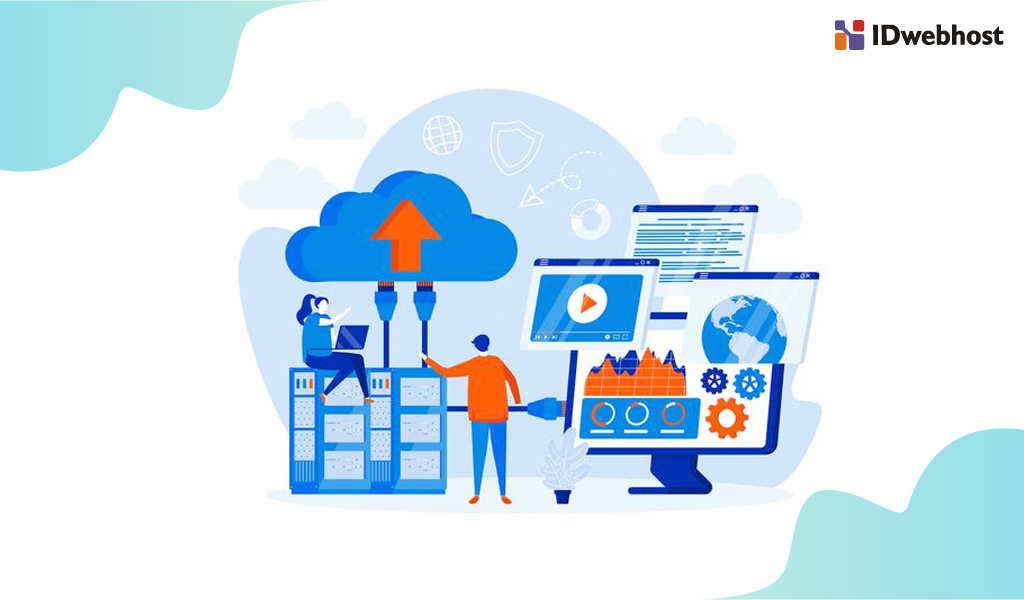
Sebagai pemilik website, penting bagi Anda untuk mengetahui penggunaan sumber daya website Anda. Terkadang, website yang Anda miliki mengalami down karena penuhnya resource yang diberikan. Pada kondisi ini, tak jarang kita akan langsung menyalahkan penyedia layanan hosting dan tidak menyadari kita tidak tahu bahwa kapasitas penyimpanan hosting kita telah mencapai batasnya. Penggunaan plugin atau aplikasi yang berlebihan dapat menyebabkan website Anda menjadi berat dan membebani server hosting yang Anda gunakan.
Sahabat IDwebhost, pada artikel kali ini, kami akan membagikan pada Anda cara melihat penggunaan resource di layanan hosting WordPress. Jadi, simak artikel ini sampai selesai, ya.
Apa Itu Resource Website?
Sebelum membahas lebih jauh tentang bagaimana cara melihat penggunaan resource pada layanan WordPress hosting, hal pertama yang harus Anda ketahui adalah apa itu resource website.
Resource hosting adalah sumber daya yang diberikan oleh pihak penyedia hosting, yang meliputi speed, memory, IO, IOPS NPROC, dan EP. Dan umumnya, pemberian sumber daya yang diberikan oleh penyedia hosting berdasarkan paket hosting yang digunakan oleh pelanggan.
Berikut ini adalah istilah-istilah penting yang berkaitan dengan resource hosting:
LVE adalah fitur yang memungkinkan untuk memberikan limitasi (speed, memory, IO, IOPS, NPROC, dan EP. Sehingga tidak akan Anda satu website pun yang dapat melakukan penyalahgunaan resource. Resource yang berlebihan dapat membuat server website down. Dan peran LVE adalah memastikan pengguna tidak bisa melebihi resource yang telah diberikan.
1. Speed
Speed limit atau CPU speed adalah limitasi LVE yang berfungsi untuk membatasi pemakaian CPU dengan satuan %(persen) per single core.
2. Physical Memory)
Selanjutnya ada memory limit. Memory limit adalah limitas LVE yang membatasi memori (RAM, alias Random Access Memory). Dan dihitung menggunakan satuan MB (Megabyte) dan GB (Gigabyte).
Anda bisa melihat proses individual penggunaan memory denga memonitor kolom Resources di teras teratas proses. Memori fisik juga menghitung shared memory yang digunaka oleh klien, termasuk disk cache.
Baca Juga : Keunggulan Cloud Hosting Untuk Website Anda
Contoh limitasi memory bisa dilihat pada paket WordPress Hosting Soprano 2 GB.
3. IO (Input Output) dan IOPS (Input Output Per Second)
IO atau Input Output adalah limitasi LVE yang membatasi input output (read/write) data ke drive disk klien dengan satuan kb/s atau kilobye per second. Saat mencapai limit, proses akan diubah ke mode sleep dan semakin lambat. IO limit sendiri hanya akan berdampak pada disk IO, tidak pada jaringan dan disk cache.
Sedangkan IOPS adalah limitas LVE yang membatasi IO dalam detik. Jika telah mencapai limit, maka operasi data akan dihentikan hingga sisa detiknya habis.
4. EP (Entry Proses)
EP adalah limitasi LVE yang membatasi keseluruhan proses utama Apache per user pada server atau biasa disebut dengan concurrent connections apache.
Ketika melebihi limit yang diberikan, user akan dimasukkan pada proses LVE. Sehingga proses pada user tersebtu menjadi lambat. Yang artinya, website klien akan menjadi lambat ketika diakses.
5. NPROC (Number of Processes)
NPROC adalah limitas LVE yang membatasi jumlah maksimal proses yang ada di LVE. Ketika pengguna mencapai batas limitasi LVE, maka pengguna tidak dapat membuat proses kembali, sampai proses sebelumnya selesai. Website pengguna yang melebihi limit NPROC tidak akan dapat diakses sampai NPROC sebelumnya telah selesai.
Fungsi RAM Pada Web Hosting
Fungsi RAM pada web hosting berperan sebagai media yang menyimpan berbagai macam perintah yang sedang berlangsung apabila cache sistem pada RAM telah penuh. Bedanya, RAM pada web hosting bersifat virtual. Yang artinya tidak dapat dipegang karena tidak ada bentuk fisiknya. Tak hanya itu, kapasitas RAM pada web hosting dapat dengan mudah dikalibrasi dengan menggunakan sistem, fitur, atau software.
Sedangkan hosting sendiri dapat dikatakan sebagai tempat penyimpanan virtual yang dapat disamakan dengan harddisk pada komputer. Kualitas hosting akan mempengaruhi performa dari website Anda. Jadi Anda harus memiliki pertimbangan yang matang sebelum memutuskan berlangganan suatu hosting.
Mengapa WordPress Begitu Populer
WordPress. Siapa yang tak kenal dengan nama ini. Sebuah platform website yang memiliki pengguna terbesar di dunia. Tercatat, ada sekitar 26 juta website di seluruh dunia yang berjalan menggunakan sistem WordPress. Dengan kata lain, WordPress menguasai pangsa pasar website sebesar 60%. Suatu hal yang sangat fantastis tentu saja.
Tentu bukan tanpa alasan mengapa WordPress amat populer. Sejak diluncurkan pertama kali pada tahun 2003, WordPress menawarkan berbagai kemudahan untuk pengguna yang sedang menggeluti aktivitas blogging. Seperti halnya content management system lain, WordPress sangat powerful dan mudah digunakan.
Salah satu yang membuat wordpress menjadi CMS nomor satu adalah kemudahannya melakukan kustomisasi. Anda bisa dengan mudah mengganti warna, merubah latar belakang, mengupload logo, membuat slide yang bagus, dan semuanya bisa anda lakukan meskipun tidak memiliki kemampuan coding yang memadai.
Bukan hanya itu, anda juga bisa menambahkan fungsi tambahan dengan menggunakan plugins yang tersedia. Dengan plugin dari wordpress anda bisa meningkatkan kemampuan website anda seperti menambahkan kontak, menampilkan statistik, memberikan form keanggotaan, dan masih banyak lagi lainnya.
Di wordpress terdapat ribuan tema dan plugins baik yang gratis maupun yang berbayar,yang bisa anda gunakan. Dan kemudahan kustomisasi inilah, yang kadang membuat resource website WordPress lebih cepat penuh. Lantas, bagaimana cara melihat penggunaan resource di layanan WordPress Hosting?
Cara Melihat Penggunaan Resource di Layanan WordPress Hosting
Berikut ini adalah cara melihat penggunaan resource di layanan WordPress hosting. Untuk itu, Anda bisa melakukannya dari halaman Plesk Panel. Ini dia cara-caranya:
Langkah 1 : Login ke panel WordPress Hosting
Langkah pertama adalah login ke panel WordPress hosting. Setelah itu, Anda bisa langsung klik menu “Resource Usage”. Menu ini berada di bagian kanan halaman.
Langkah 2 : Melihat Resource Hosting
Setelah klik menu Resource Usage, Anda bisa melihat berapa kapasitas resource hosting yang telah digunakan. Apabila resource hosting telah mencapai limit, maka sebaiknya Anda harus melakukan upgrade jumlah cloudlet, agar mendapatkan resource yang lumayan besar.
Setiap layanan web hosting tentu saja memiliki kapasitas resource berbeda-beda. Tergantung paket yang Anda pilih. Biasanya, semakin besar kapasitas yang disediakan, biaya yang Anda keluarkan akan semakin besar.
Penutup
Memantau resource website sangat penting bagi Anda, para pemilik website. Maka dari itu penting untuk mengetahui cara melihat penggunaan resource website. Semoga artikel ini bermanfaat.
Mau punya website yang aman, cepat, dan andal? Ayo berlangganan domain dan hosting murah IDwebhost.





